วิธีแก้ไขเรื่องราวบน Instagram หลังจากโพสต์
เผยแพร่แล้ว: 2019-07-19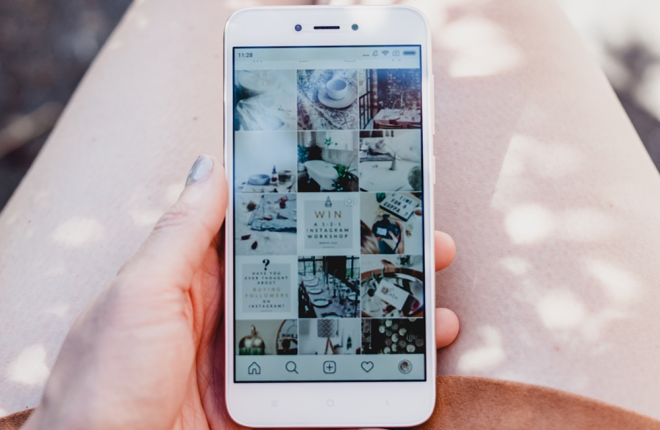
หากคุณคุ้นเคยกับ Instagram คุณอาจรู้ดีว่าเมื่อคุณเพิ่มรูปภาพลงในสตอรี่บน Instagram แล้ว คุณจะไม่สามารถแก้ไขรูปภาพนั้นได้อีก คุณไม่สามารถเปลี่ยนสี เพิ่มฟิลเตอร์ เพิ่มสติกเกอร์ เปลี่ยนข้อมูลตำแหน่งทางภูมิศาสตร์ หรือสิ่งอื่นใดในบรรทัดเหล่านั้น
เรื่องราวของ Instagram นั้นแตกต่างจากโพสต์ทั่วไป คุณสมบัตินี้ช่วยให้คุณสร้างและแบ่งปันสไลด์โชว์ที่ปรากฏที่ด้านบนสุดของฟีด Instagram ของเพื่อนคุณ เนื่องจากมีเอกลักษณ์เฉพาะตัว เรื่องราวจึงสามารถแก้ไขได้แม้หลังจากโพสต์แล้ว แต่ในรูปแบบการแก้ไขโพสต์บน Instagram อย่างแท้จริง มีเพียงหลายสิ่งหลายอย่างที่คุณสามารถเปลี่ยนแปลงได้
โพสต์เรื่องราว
ลิงค์ด่วน
- โพสต์เรื่องราว
- การตั้งค่าเรื่องราว
- การแก้ไขไฮไลท์
- บันทึกย่อเกี่ยวกับคำอธิบายภาพ
- คำถามที่พบบ่อย
- ฉันสามารถแก้ไขการตั้งค่าความเป็นส่วนตัวในสตอรี่ Instagram ของฉันได้หรือไม่
- ฉันต้องทำอย่างไรหากต้องการแก้ไขเพิ่มเติม
- คุณเพิ่มเรื่องราวของคุณบ่อยแค่ไหน?
ในการโพสต์เรื่องราวบน Instagram ให้ทำตามขั้นตอนเหล่านี้:
- จากหน้าแรกของแอป ค้นหา 'เรื่องราวของคุณ' ที่มุมซ้ายบน
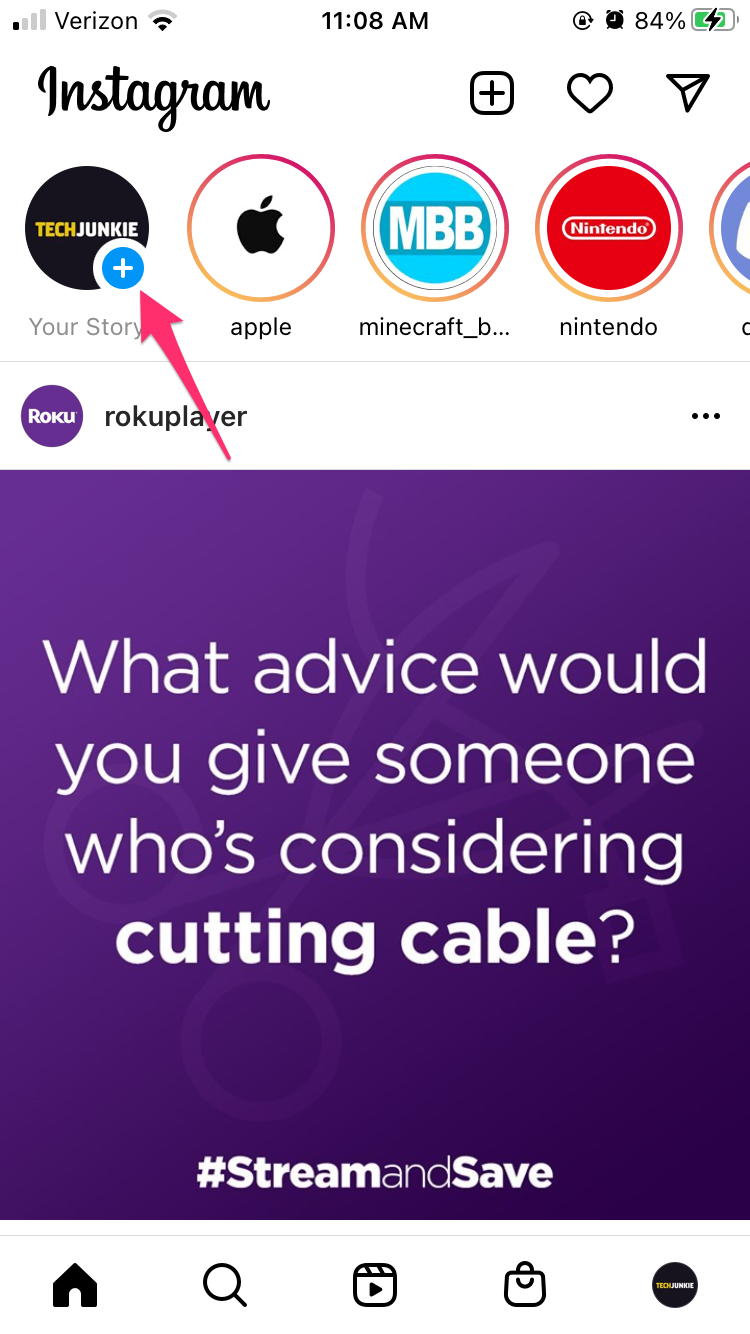
- แตะที่ไอคอน 'คลังภาพ' ที่ด้านล่างซ้ายมือของหน้าจอ
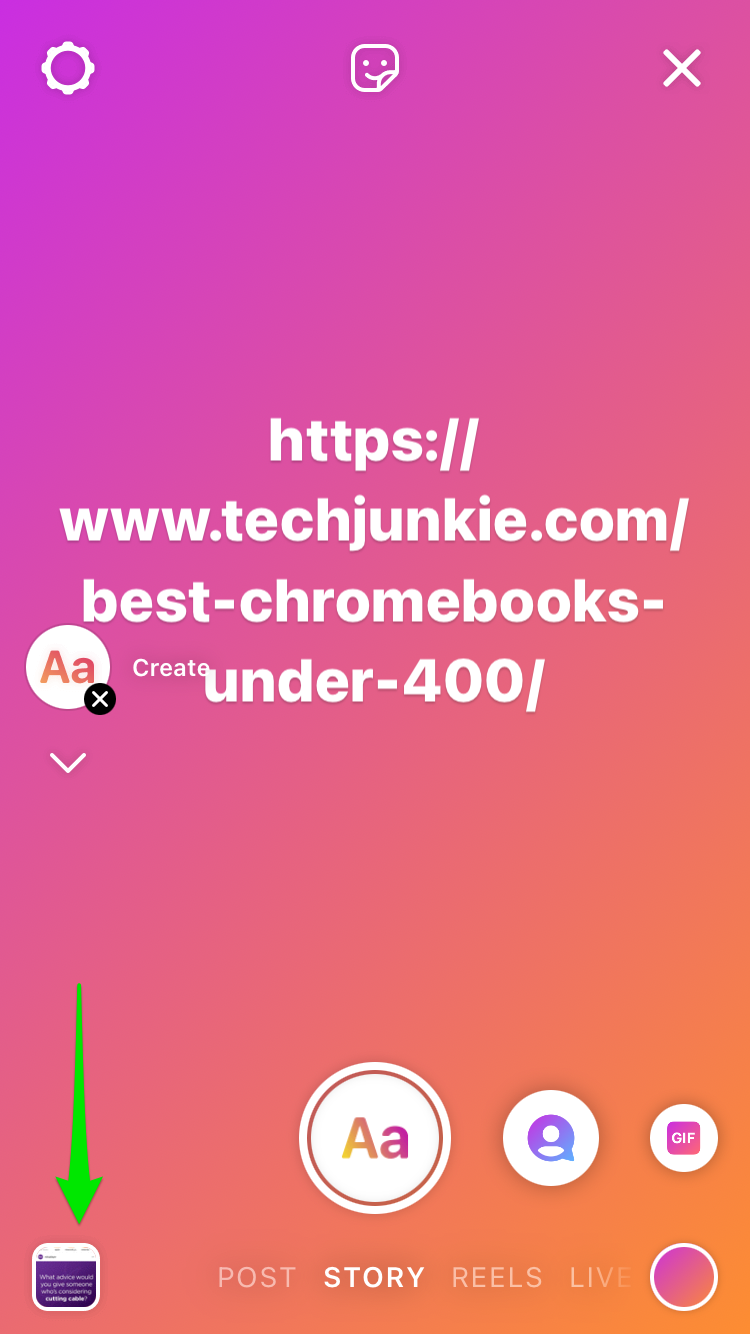
- แตะ Select Multiple ที่มุมขวาบนถ้าคุณต้องการเลือกมากกว่าหนึ่ง
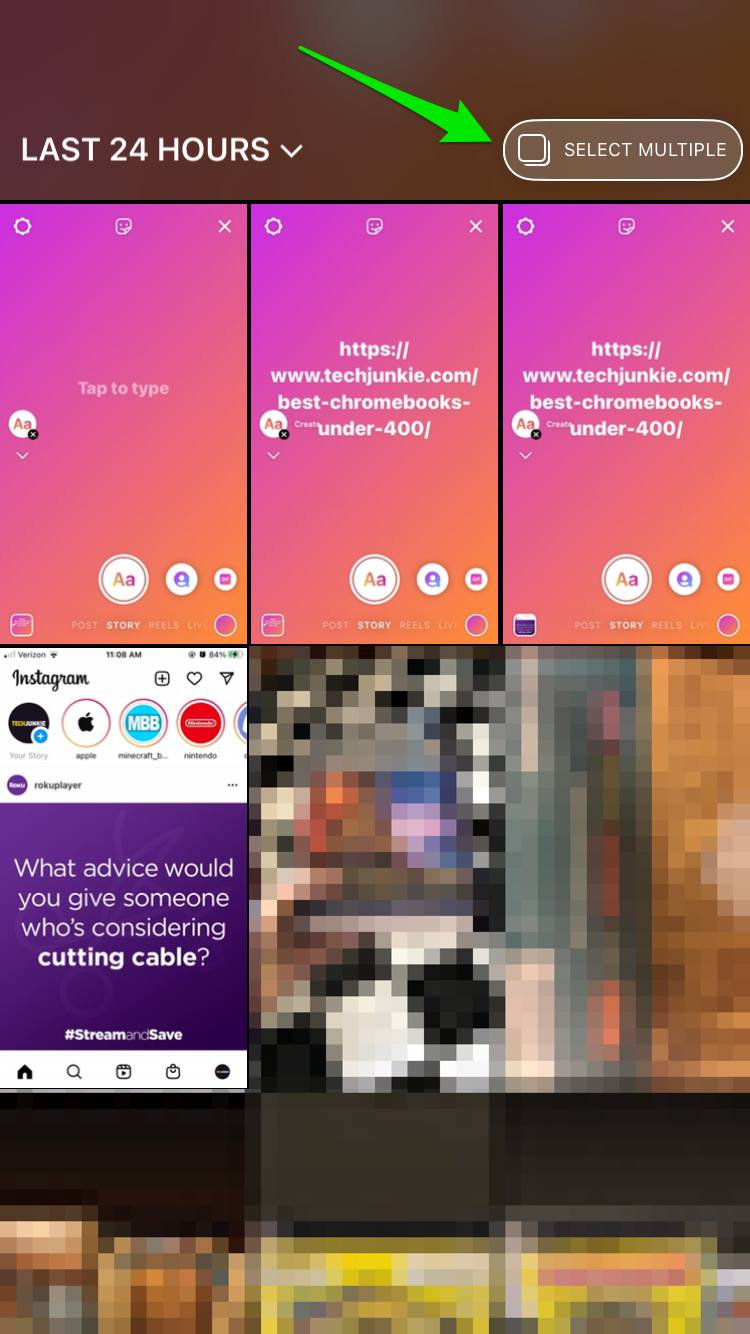
- เลื่อนดูอัลบั้มของคุณและเลือกรูปภาพ/วิดีโอที่คุณต้องการเพิ่ม- คุณสามารถสลับไปมาระหว่างม้วนฟิล์มและอัลบั้มอื่นๆ บนโทรศัพท์ของคุณได้ที่มุมบนขวา
- เพิ่มสติกเกอร์ ข้อความ หรือดูเดิลโดยใช้ตัวเลือกที่มุมขวาบน
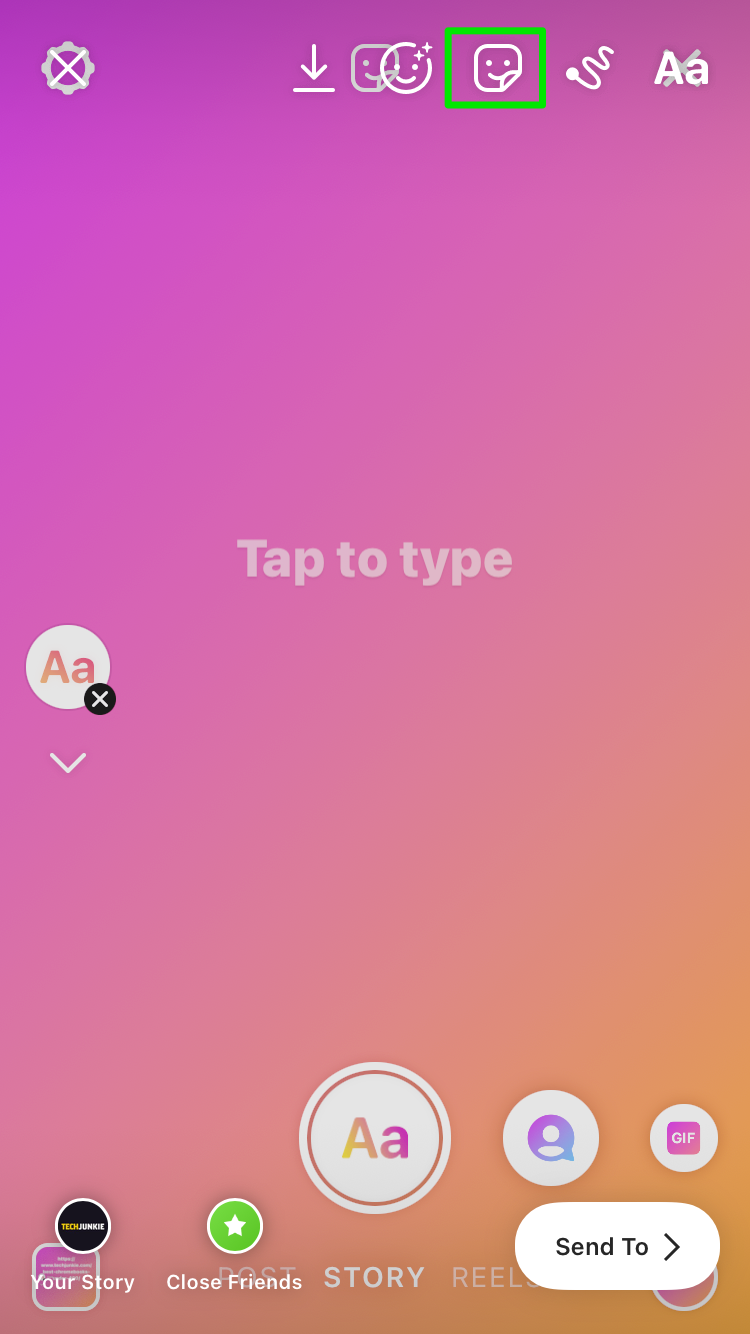
- ปัดไปทางขวาเพื่อเปลี่ยนฟิลเตอร์ – คุณจะต้องทำสิ่งนี้สำหรับรูปภาพแต่ละรูปโดยแตะที่รูปภาพที่มุมล่างซ้ายมือ
- แตะ ส่ง ไปที่ถัดไปและ เรื่องราวของคุณ หรือเลือกเพื่อนคนใดคนหนึ่งเพื่อส่งให้
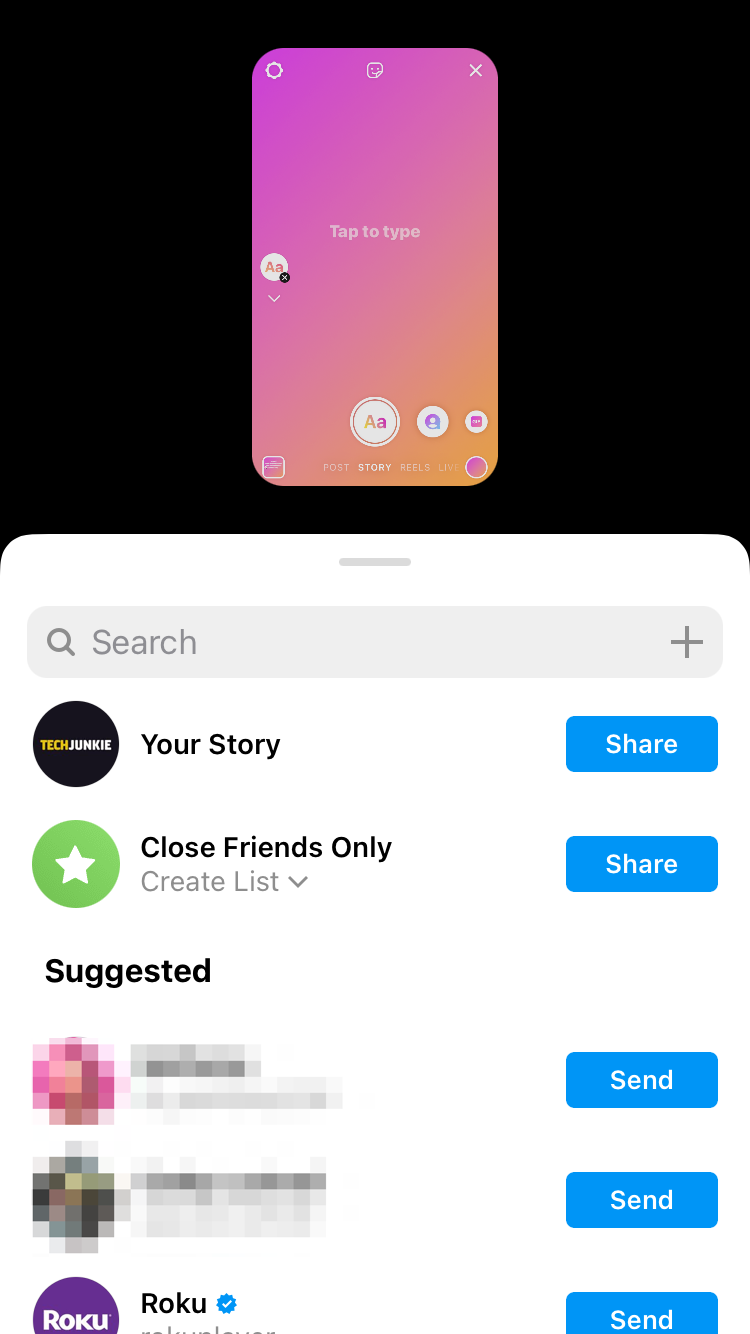
คุณมีตัวเลือกการแก้ไขและปรับแต่งมากมายด้วยฟีเจอร์เรื่องราวของ Instagram การสร้างเนื้อหาที่สนุกสนานและมีส่วนร่วมด้วยตัวกรอง ข้อความ และเนื้อหาที่เหมาะสมจะทำให้คุณมีผู้ติดตามเพิ่มขึ้นอย่างแน่นอน
การตั้งค่าเรื่องราว
ทบทวนเรื่องราวของคุณอีกครั้งโดยแตะที่ไอคอนโปรไฟล์ของคุณที่มุมซ้ายบน
สิ่งแรกที่คุณสามารถทำได้หลังจากโพสต์เรื่องราวบน Instagram คือการเข้าถึงเมนูการตั้งค่าและเล่นกับตัวเลือกที่มีอยู่
ตัวเลือกเหล่านี้ส่วนใหญ่อ้างอิงถึงระดับการเข้าถึงการดำเนินการบางอย่างที่คุณหรือผู้อื่นสามารถทำได้กับเรื่องราวของคุณ ตัวอย่างเช่น คุณสามารถเลือกที่จะซ่อนเรื่องราวของคุณจากผู้ติดตามหรือเพื่อนบางคนได้หลังจากที่คุณโพสต์แล้ว
คุณยังสามารถเปลี่ยนได้ว่าเรื่องราวของคุณจะยังแชร์ได้หรือไม่ สิ่งที่คุณทำได้อีกอย่างคือปิดใช้งานฟังก์ชันตอบกลับสำหรับเรื่องราว แม้ว่าคุณจะได้อัปโหลดไปยัง Instagram แล้วก็ตาม
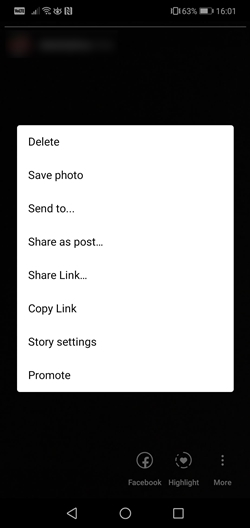
ในการเข้าถึงเมนูการตั้งค่าเรื่องราว ให้ทำตามขั้นตอนเหล่านี้:
- ไปที่หน้าโปรไฟล์ของคุณ
- แตะที่ไอคอนเรื่องราว
- แตะที่การตั้งค่าเรื่องราว
จากที่นั่น คุณสามารถเลื่อนลงไปที่ด้านล่างของหน้าเพื่อค้นหาตัวเลือกที่มีทั้งหมด
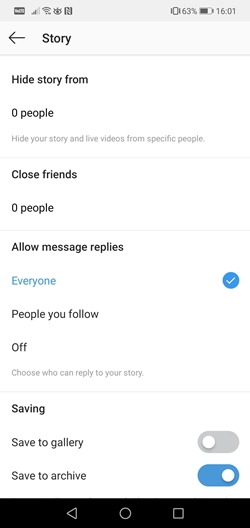
ส่วนแรกของเมนูให้คุณเลือกว่าใครสามารถตอบและดูเรื่องราวของคุณได้ ส่วนที่สองของเมนูช่วยให้คุณบันทึกตัวเลือกและตัวเลือกการแชร์
คุณอาจต้องการอนุญาตให้ทุกคนตอบกลับข้อความ หากคุณต้องการได้รับความสนใจจากผู้คนจำนวนมากเท่าที่เป็นไปได้ (ผู้ติดตาม เพื่อน เพื่อนของเพื่อน และอื่นๆ) นอกจากนี้ ให้ลองบันทึกเรื่องราวของคุณลงในที่เก็บถาวรเพื่อหลีกเลี่ยงไม่ให้รูปภาพหรือวิดีโอสูญหาย

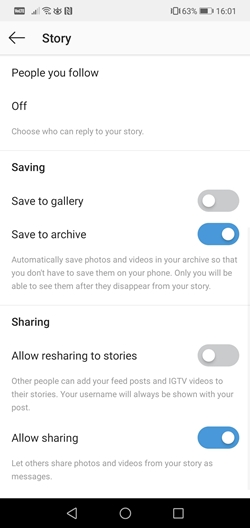
ทางที่ดีควรอนุญาตให้แชร์ เมื่อเปิดใช้งานการแบ่งปัน ผู้ติดตามและเพื่อน ๆ จะสามารถแบ่งปันรูปภาพ วิดีโอ และ gif หรือมินิวิดีโอไปยังผู้อื่นในรูปแบบของข้อความ
หากคุณอนุญาตให้แชร์ซ้ำ คนอื่นก็สามารถแชร์เรื่องราวทั้งหมดของคุณในเรื่องราวของพวกเขาได้ ไม่ต้องกังวล ไม่มีใครอื่นนอกจากคุณจะได้รับเครดิต เนื่องจากชื่อผู้ใช้ของคุณควรปรากฏอยู่ในโพสต์ของพวกเขา
คุณลบรูปภาพออกจากเรื่องราวได้ แต่เพิ่มใหม่ไม่ได้ แตกต่างจากโพสต์ Instagram ทั่วไปที่คุณไม่สามารถลบรูปภาพหรือวิดีโอเดียวได้ เรื่องราวช่วยให้คุณมีความยืดหยุ่นมากขึ้นเล็กน้อย
คุณสามารถแตะตัวเลือก 'เพิ่มเติม' เหมือนที่เคยทำมาก่อน แล้วแตะ 'ลบ' ที่รูปภาพหรือวิดีโอที่คุณต้องการกำจัด
หากต้องการลบเรื่องราวทั้งหมด เพียงปัดขึ้นจากด้านล่างแล้วแตะที่ไอคอนถังขยะ แตะ 'ลบ' ในป๊อปอัป และคุณสามารถโพสต์เนื้อหาใหม่เพื่อทำการเปลี่ยนแปลงทั้งหมดที่คุณต้องการ
การแก้ไขไฮไลท์
แม้ว่าคุณจะไม่สามารถปรับเปลี่ยนวิดีโอหรือรูปถ่ายได้หลังจากโพสต์แล้ว แต่คุณสามารถลองใช้ไฮไลท์ของเรื่องราวของคุณได้ เมื่อคุณสร้างเรื่องราวบน Instagram ที่สมบูรณ์แบบแล้ว การเพิ่มไฮไลท์หมายความว่าเรื่องราวนั้นจะเป็นส่วนหนึ่งของบัญชี Instagram ของคุณอย่างถาวร แทนที่จะหายไปหลังจากผ่านไป 24 ชั่วโมง (เว้นแต่คุณจะลบทิ้งแน่นอน)
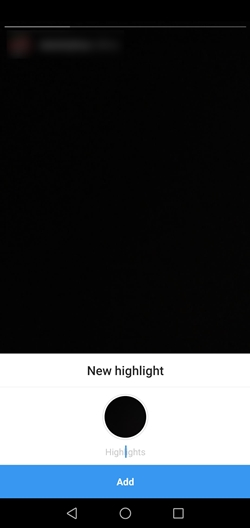
ตัวอย่างเช่น คุณสามารถเพิ่มไฮไลท์ใหม่ได้ทุกเมื่อที่ต้องการ
- แตะไอคอนไฮไลท์
- พิมพ์ชื่อหรือคำอธิบายสำหรับไฮไลท์ใหม่ของคุณ
- แตะเพิ่ม
เมื่อไฮไลท์ใหม่ของคุณปรากฏบนหน้าโปรไฟล์ของคุณ คุณสามารถแตะไฮไลท์นั้นและแก้ไขได้ สิ่งเดียวที่คุณสามารถเปลี่ยนได้คือชื่อและรูปภาพปก สิ่งอื่นใดถูกปิดใช้งานสำหรับไฮไลท์ที่โพสต์ไปแล้ว เช่นเดียวกับเรื่องราว
บันทึกย่อเกี่ยวกับคำอธิบายภาพ
คุณอาจสังเกตเห็นว่าคุณสามารถแก้ไขคำอธิบายภาพสำหรับโพสต์ที่มีอยู่ได้ แม้ว่านั่นอาจเป็นเรื่องจริง แต่การแก้ไขคำบรรยายบนรูปภาพและวิดีโอที่คุณเพิ่มในเรื่องราวของคุณนั้นไม่สามารถทำได้
ไม่มีปุ่มแก้ไขหรือตัวเลือกแก้ไขในเมนูเมื่อคุณเลือกรูปภาพหรือวิดีโอจากเรื่องราว คุณสามารถปรับการตั้งค่าความเป็นส่วนตัวหรือเลือกที่จะลบรูปภาพและวิดีโอแต่ละรายการออกจากเรื่องราว
ควรทำการแก้ไขอื่นๆ ก่อนโพสต์ แน่นอน คุณสามารถเลือกที่จะลบรูปภาพ แก้ไข ใช้ฟิลเตอร์ เพิ่มคำบรรยาย แล้วอัปโหลดไปยังเรื่องราวของคุณอีกครั้ง อย่างไรก็ตาม เรื่องราวของคุณจะถูกระบุว่าเป็นองค์ประกอบที่เพิ่มเข้ามาล่าสุดในเรื่องราวของคุณ ดังนั้นคุณจึงไม่สามารถมองข้ามมันไปได้ หากลำดับรูปภาพของคุณมีความสำคัญ ตัวเลือกนี้อาจไม่ช่วยอะไรคุณมากนัก
คำถามที่พบบ่อย
ฉันสามารถแก้ไขการตั้งค่าความเป็นส่วนตัวในสตอรี่ Instagram ของฉันได้หรือไม่
ใช่. สมมติว่าคุณแบ่งปันเรื่องราวของคุณกับเพื่อนสนิทเท่านั้น หากคุณต้องการกลับไปและแบ่งปันกับทุกคน มีวิธีสองสามวิธีและสามารถเข้าถึงได้โดยแตะที่จุดแนวตั้งสามจุดที่มุมล่างซ้ายของเรื่องราวของคุณ
ขั้นแรก คุณสามารถบันทึกเรื่องราวและอัปโหลดใหม่ได้เหมือนกับวิดีโอทั่วไป ประการที่สอง คุณสามารถเลือกตัวเลือก "แชร์" และแชร์ไปยัง Instagram Direct ได้หากต้องการให้บุคคลใดบุคคลหนึ่งเห็น คุณยังสามารถเพิ่มบุคคลลงในรายชื่อ 'เพื่อนสนิท' ของคุณได้หากไม่มีใครเห็น
น่าเสียดายที่ Instagram ไม่ได้ทำให้การเปลี่ยนแปลงความเป็นส่วนตัวในโพสต์โปรดักชั่นเรื่องเป็นเรื่องง่าย แต่คุณไม่ได้โชคไม่ดีเลย
ฉันต้องทำอย่างไรหากต้องการแก้ไขเพิ่มเติม
หากคุณต้องการแก้ไขมากกว่าที่ Instagram อนุญาต คุณจะต้องบันทึกเรื่องราวของคุณเพื่ออัปโหลดอีกครั้ง เปิดเรื่องราวที่มีอยู่แล้วแตะที่จุดแนวตั้งสามจุดที่มุมล่างซ้ายมือ จากนั้นแตะตัวเลือกเพื่อบันทึกเรื่องราวลงในแกลเลอรีของคุณ (หรือม้วนฟิล์มขึ้นอยู่กับระบบปฏิบัติการของคุณ)
จากนั้นแตะไอคอน Story อีกครั้งแล้วอัปโหลดตามปกติ แก้ไขตามที่คุณต้องการ ทำให้เรื่องราวของคุณสมบูรณ์แบบ และโพสต์
คุณเพิ่มเรื่องราวของคุณบ่อยแค่ไหน?
การแก้ไขเรื่องราวหลังจากโพสต์บน Instagram อาจเป็นเรื่องที่น่ารำคาญหรือน่าอาย จึงไม่ต้องรีบร้อนและสละเวลาก่อนที่จะโพสต์
การเลือกตัวกรองและคำอธิบายภาพที่เหมาะสมจะทำให้เรื่องราวของคุณน่าสนใจและน่าดึงดูดยิ่งขึ้น ตรวจดูรูปภาพของคุณเสมอ (รวมถึงสิ่งที่อยู่เบื้องหลัง) ก่อนเผยแพร่ วิธีนี้จะช่วยให้คุณไม่ต้องปวดหัวและอับอาย เพื่อหลีกเลี่ยงไม่ให้ต้องลบและรีโพสต์เรื่องราวบน Instagram ของคุณ ให้ใช้เวลาเพิ่มเติมเพื่อตรวจสอบว่าทุกอย่างเป็นอย่างที่คุณต้องการแสดง
